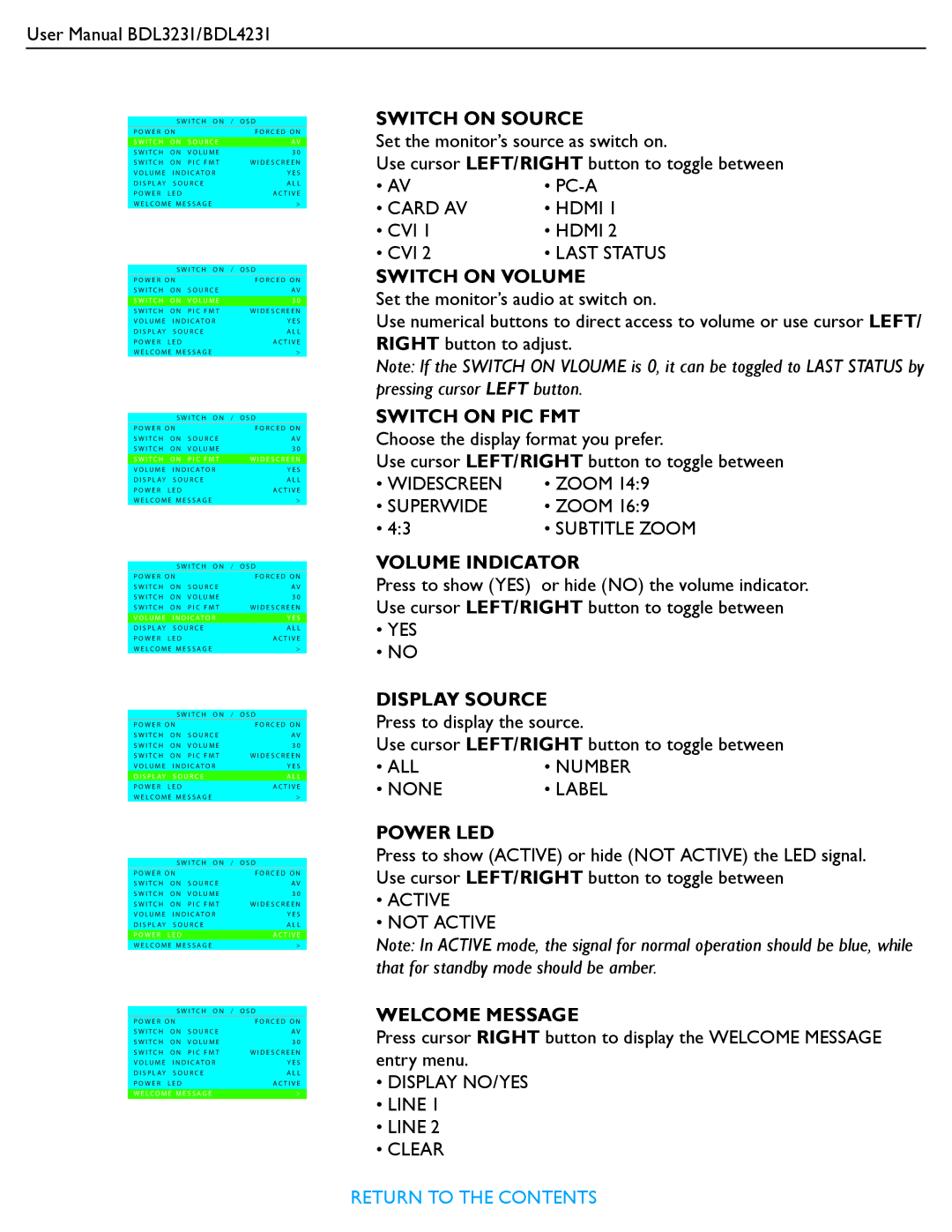User Manual BDL3231/BDL4231
S W I T C H O N / O S D
P O W E R O N | F O R C E D O N |
S W I T C H O N S O U R C E | AV |
S W I T C H O N V O L U M E | 3 0 |
S W I T C H O N P I C F M T | W I D E S C R E E N |
V O L U M E I N D I C AT O R | Y E S |
D I S P L AY S O U R C E | A L L |
P O W E R L E D | A C T I V E |
W E L C O M E M E S S A G E | > |
S W I T C H O N / O S D | |
P O W E R O N | F O R C E D O N |
S W I T C H O N S O U R C E | AV |
S W I T C H O N V O L U M E | 3 0 |
S W I T C H O N P I C F M T | W I D E S C R E E N |
V O L U M E I N D I C AT O R | Y E S |
D I S P L AY S O U R C E | A L L |
P O W E R L E D | A C T I V E |
W E L C O M E M E S S A G E | > |
S W I T C H O N / O S D | |
P O W E R O N | F O R C E D O N |
S W I T C H O N S O U R C E | AV |
S W I T C H O N V O L U M E | 3 0 |
S W I T C H O N P I C F M T | W I D E S C R E E N |
V O L U M E I N D I C AT O R | Y E S |
D I S P L AY S O U R C E | A L L |
P O W E R L E D | A C T I V E |
W E L C O M E M E S S A G E | > |
S W I T C H O N / O S D | |
P O W E R O N | F O R C E D O N |
S W I T C H O N S O U R C E | AV |
S W I T C H O N V O L U M E | 3 0 |
S W I T C H O N P I C F M T | W I D E S C R E E N |
V O L U M E I N D I C AT O R | Y E S |
D I S P L AY S O U R C E | A L L |
P O W E R L E D | A C T I V E |
W E L C O M E M E S S A G E | > |
S W I T C H O N / O S D
F O R C E D O N AV 3 0
W I D E S C R E E N Y E S A L L
A C T I V E
>
S W I T C H O N / O S D
F O R C E D O N AV 3 0
W I D E S C R E E N Y E S A L L
A C T I V E
>
S W I T C H O N / O S D
F O R C E D O N AV 3 0
W I D E S C R E E N Y E S A L L
A C T I V E
>
SWITCH ON SOURCE
Set the monitor’s source as switch on.
Use cursor LEFT/RIGHT button to toggle between
• AV | • |
• CARD AV | • HDMI 1 |
• CVI 1 | • HDMI 2 |
• CVI 2 | • LAST STATUS |
SWITCH ON VOLUME
Set the monitor’s audio at switch on.
Use numerical buttons to direct access to volume or use cursor LEFT/ RIGHT button to adjust.
Note: If the SWITCH ON VLOUME is 0, it can be toggled to LAST STATUS by pressing cursor LEFT button.
SWITCH ON PIC FMT
Choose the display format you prefer.
Use cursor LEFT/RIGHT button to toggle between
• WIDESCREEN | • ZOOM 14:9 |
• SUPERWIDE | • ZOOM 16:9 |
• 4:3 | • SUBTITLE ZOOM |
VOLUME INDICATOR
Press to show (YES) or hide (NO) the volume indicator. Use cursor LEFT/RIGHT button to toggle between
•YES
•NO
DISPLAY SOURCE
Press to display the source.
Use cursor LEFT/RIGHT button to toggle between
• ALL | • NUMBER |
• NONE | • LABEL |
POWER LED
Press to show (ACTIVE) or hide (NOT ACTIVE) the LED signal. Use cursor LEFT/RIGHT button to toggle between
•ACTIVE
•NOT ACTIVE
Note: In ACTIVE mode, the signal for normal operation should be blue, while that for standby mode should be amber.
WELCOME MESSAGE
Press cursor RIGHT button to display the WELCOME MESSAGE entry menu.
•DISPLAY NO/YES
•LINE 1
•LINE 2
•CLEAR